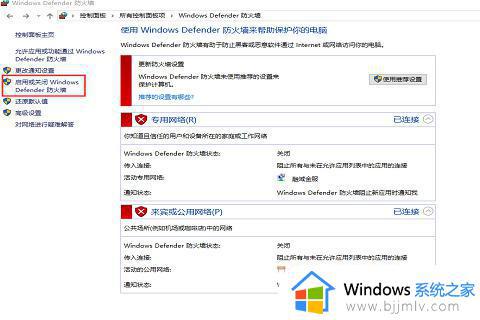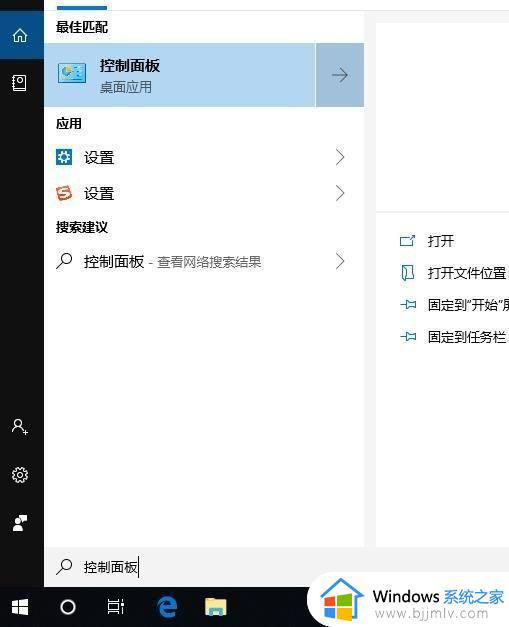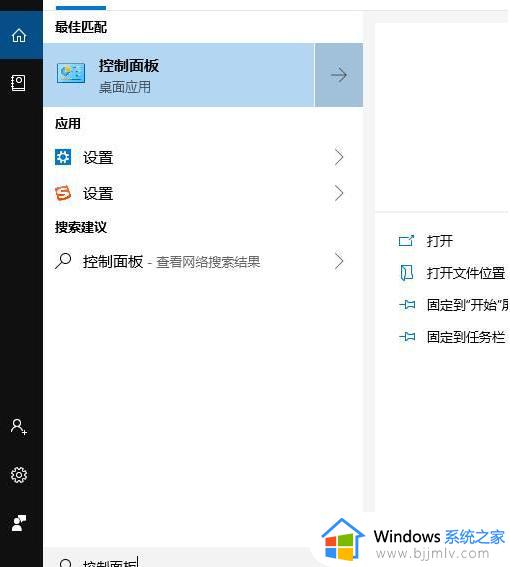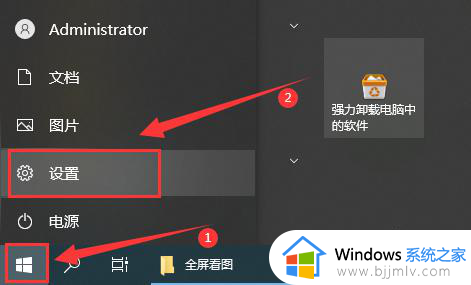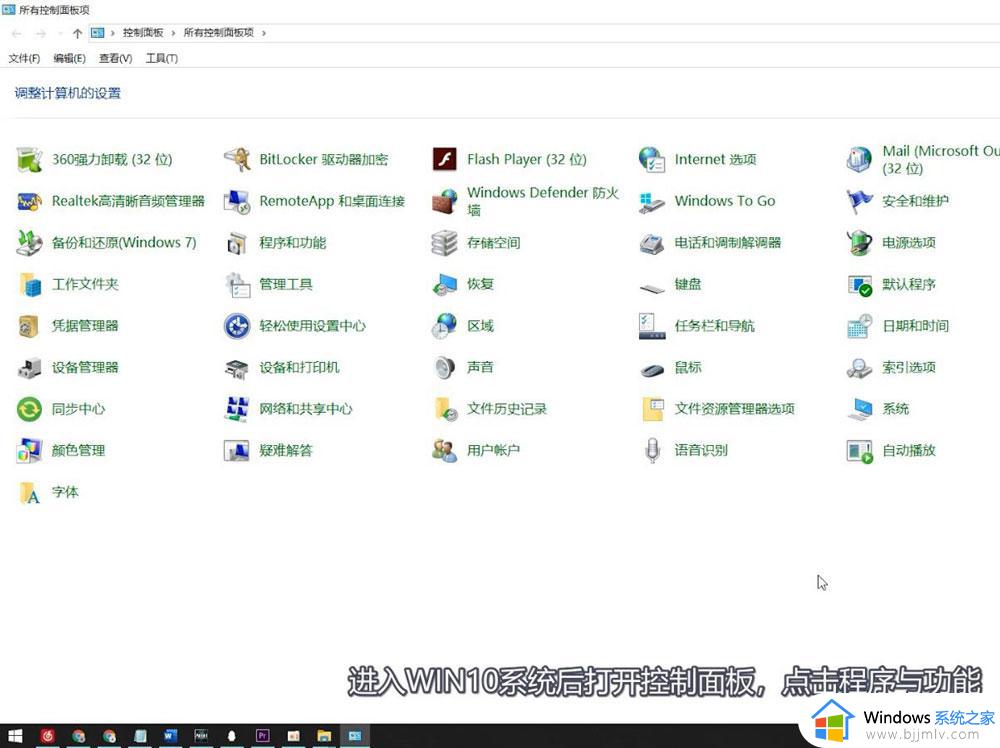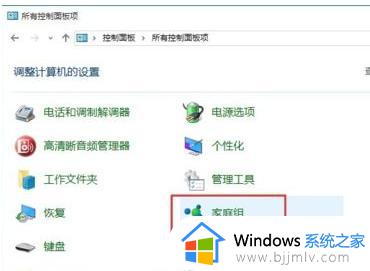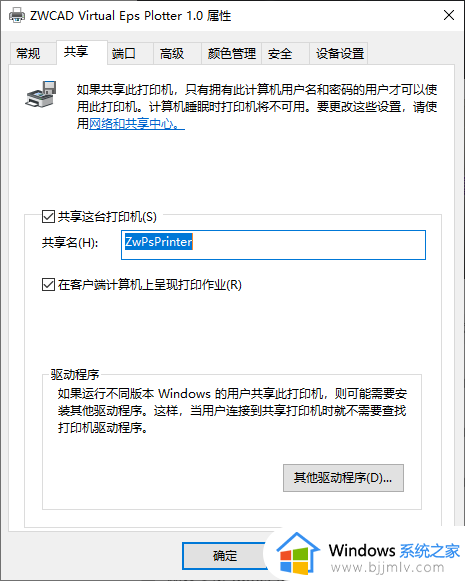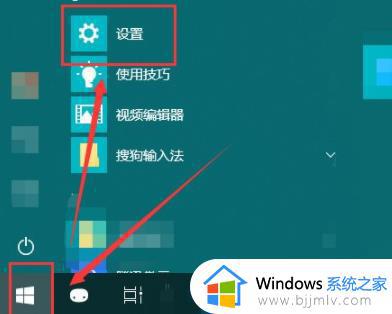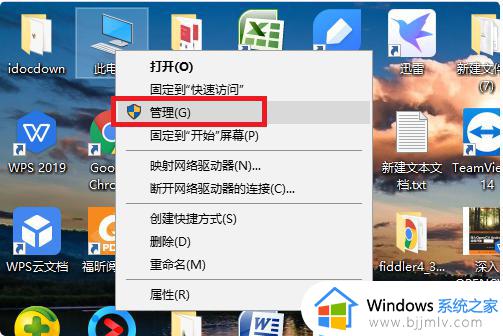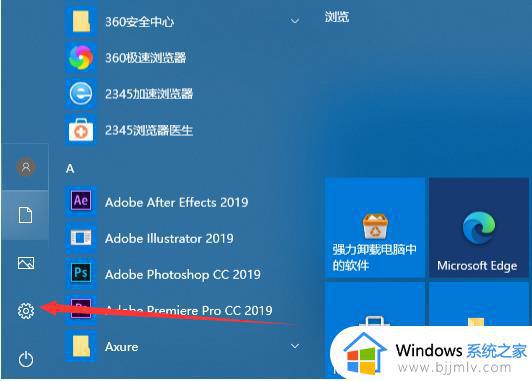win10看不到共享打印机怎么办 win10电脑无法发现共享打印机如何解决
更新时间:2024-04-20 13:37:00作者:runxin
为了满足区域内众多win10电脑都能够连接到打印机设备,因此我们可以通过局域网来摄像共享打印机模式,可是近日有用户在给win10电脑连接共享打印机设备时,却总是没有找到,对此win10看不到共享打印机怎么办呢?下面小编就给大家讲解的win10电脑无法发现共享打印机如何解决全部内容。
具体方法如下:
1、首先右键单击“此电脑”,选择“管理”选项。
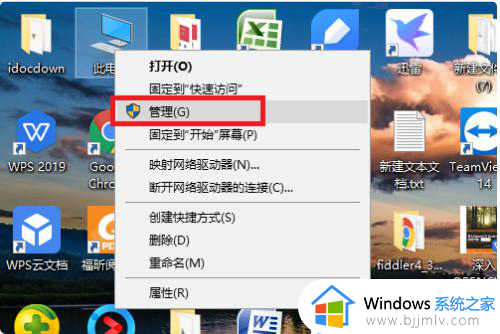
2、然后在该页面点击“服务”选项。
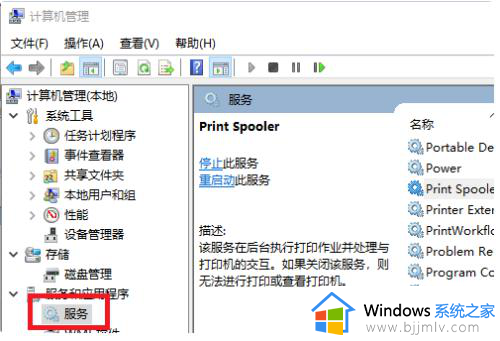
3、之后在该页面中点击“print spooler”选项。
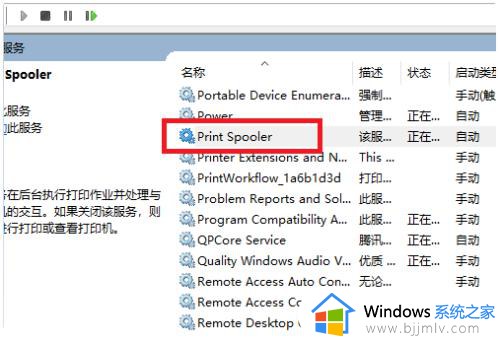
4、最后在该界面,设置启动类型为“自动”选项。
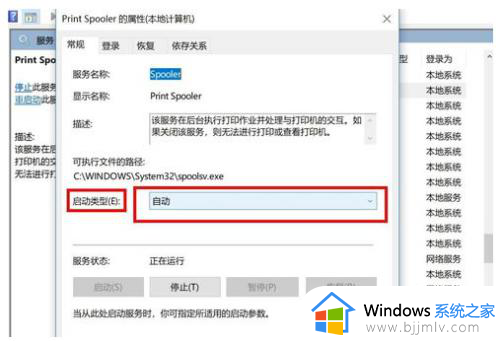
上述就给大家介绍的win10电脑无法发现共享打印机如何解决全部内容了,有遇到这种情况的用户可以按照小编的方法来进行解决,希望本文能够对大家有所帮助。